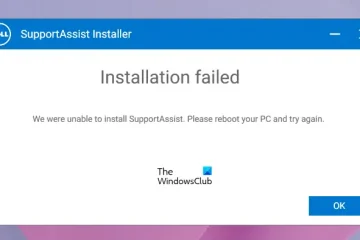El punto de control de Hyper-V es una función útil en un entorno virtual de Hyper-V. Es posible que reciba el mensaje de error con el mensaje y el código La máquina virtual no pudo iniciar un punto de control, error 0x800423F4 al crear un nuevo punto de control o al realizar otras operaciones relacionadas con el punto de control. Esta publicación proporciona las correcciones más aplicables al problema.
¿Qué es un punto de control de Hyper-V?
El punto de control de Hyper-V es una función que le permite para guardar el estado de una máquina virtual creando un disco virtual diferente. Los cambios realizados en un disco virtual (es decir, los bloques modificados) no se escriben en el archivo principal.VHDX, sino que se graban en un archivo de punto de control.AVHDX. Puede crear una cadena de puntos de control y múltiples enlaces. Los archivos AVHDX se crean en la carpeta VM correspondiente. Hay dos tipos de puntos de control, a saber:
Puntos de control estándar que guardan el estado del disco y la memoria de la VM y son coherente con los bloqueos. Los puntos de control de producción son coherentes con la aplicación. El Servicio de instantáneas de volumen (VSS) y los Servicios de integración de Hyper-V se utilizan para congelar el estado del sistema de archivos para evitar errores al escribir datos en archivos abiertos.
A continuación se muestran algunos de los errores relacionados con los puntos de control que puede encontrar en Hyper– V:
Falló la operación de punto de control de Hyper-V. No se pudo iniciar una operación de punto de control. No se pudo crear un disco duro virtual automático. Acceso general denegado.
Es probable que encuentre alguno de estos errores debido a las siguientes razones comunes:
Permisos para la carpeta de instantáneas es incorrecta. Una máquina virtual se movió incorrectamente desde otro host de Hyper-V y no se establecieron los permisos correctos. Es necesario reiniciar Hyper-V.
La máquina virtual no pudo iniciar un punto de control, error 0x800423F4
Si obtiene que la máquina virtual no pudo iniciar un punto de control, el error 0x800423F4 al crear o realizar cualquier tarea relacionada con el punto de control en su VM en Hyper-V, las correcciones que presentamos a continuación se pueden aplicar sin ningún orden en particular para resolver el problema.
Cambie el tipo de Punto de control a EstándarComprobar los permisos de la carpetaComprobar los registros en el Visor de eventosComprobar la configuración de los servicios de integración
Vamos a describir brevemente estas soluciones sugeridas.
1] Cambiar el tipo de Punto de control a Estándar
Esta máquina virtual no pudo iniciar un punto de control, el error 0x800423F4 es un problema conocido para los DC anteriores a 2016 en ejecución en máquinas virtuales en hipervisores 2016/Win10. Nuestras investigaciones revelaron que el problema es la nueva arquitectura de Production Checkpoint. Si cambia el tipo de punto de control a Estándar en la configuración de la máquina virtual, el punto de control tendrá éxito.
2] Verifique los permisos de carpeta
En este ejemplo, los archivos del disco virtual se almacenan en D:\Hyper-V\carpeta de discos duros virtuales. Debe asegurarse de que haya suficientes permisos de carpeta (donde se almacenan los archivos del disco virtual) para acceder a los datos que necesita Hyper-V.
3] Verifique los registros en el Visor de eventos
La recomendación general para abordar diferentes errores de Hyper-V es verificar los archivos de registro del Visor de eventos. En el Visor de eventos, puede encontrar información más detallada sobre los errores que en el Administrador de Hyper-V. Por lo tanto, puede ver los registros siguiendo estos pasos:
Abra Administración de equipos. Vaya a Herramientas del sistema > Visor de eventos. Como alternativa, presione la tecla de Windows + R para invocar el cuadro de diálogo Ejecutar, luego escriba eventvwr y presione Intro.Vaya a Aplicaciones y servicios> Microsoft > Windows > Hyper-V VMMS.
4] Marque la configuración de Integration Services
Esta corrección requiere que se asegure de que Hyper-V Integration Services esté instalado en el sistema operativo invitado (SO). Para realizar esta tarea, haga lo siguiente:
Abra la configuración de la VM. Haga clic en Servicios de integración en la sección Administración. Seleccione o deseleccione la opción Copia de seguridad (punto de control de volumen) .
La opción deseleccionada se usa para puntos de control coherentes con fallas y la opción seleccionada se usa para puntos de control coherentes con la aplicación (la señal VSS se pasa a un sistema operativo invitado). Si hay un problema con el escritor VSS, deshabilitar esta opción puede ser de ayuda. Selecciona la opción Servicios para invitados .
¡Espero que esta publicación te ayude!
¿Cómo creo un punto de control en Hyper-V?
Para crear un punto de control en Hyper-V, siga los pasos a continuación. El sistema Hyper-V solo permite 50 puntos de control por máquina virtual.
En el Administrador de Hyper-V, seleccione la máquina virtual. Haga clic con el botón derecho en el nombre de la máquina virtual y luego haga clic en Punto de control.
Si seleccionó puntos de control de producción, haga clic en la casilla de verificación a continuación en caso de que su máquina virtual invitada no admita la creación de puntos de control de producción.
Cuando se complete el proceso, el punto de control aparecerá en Puntos de control en Hyper-V Manager.
Leer a continuación: No se pudo montar el archivo, la imagen del disco no se inicializó.